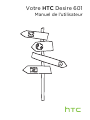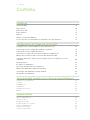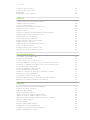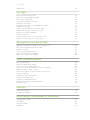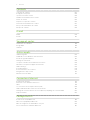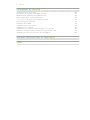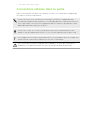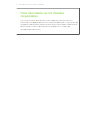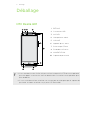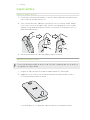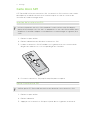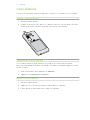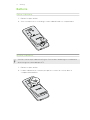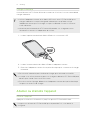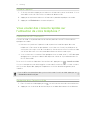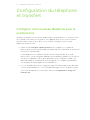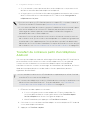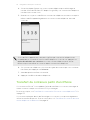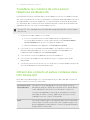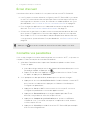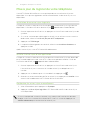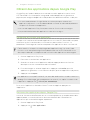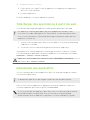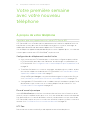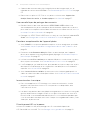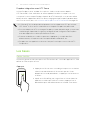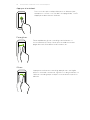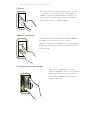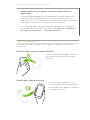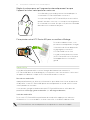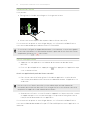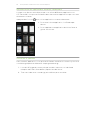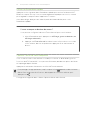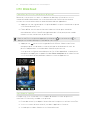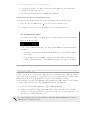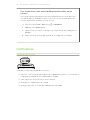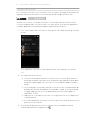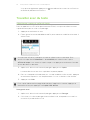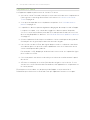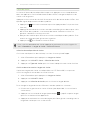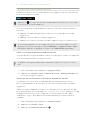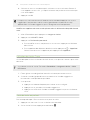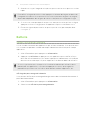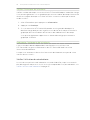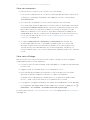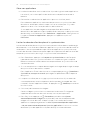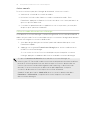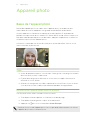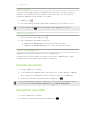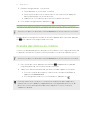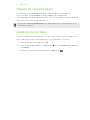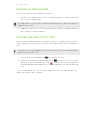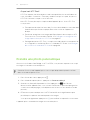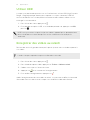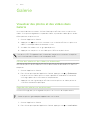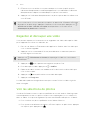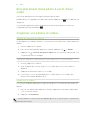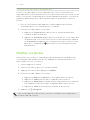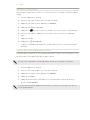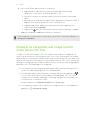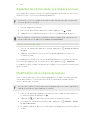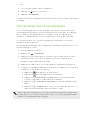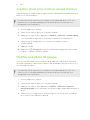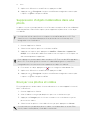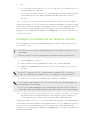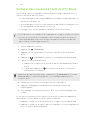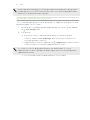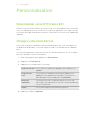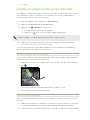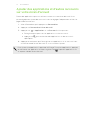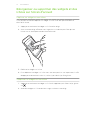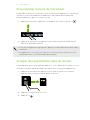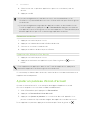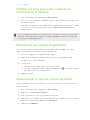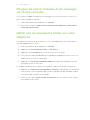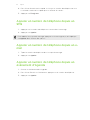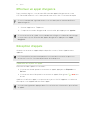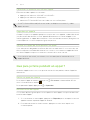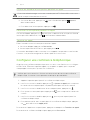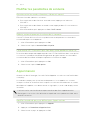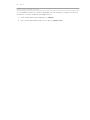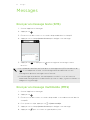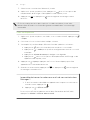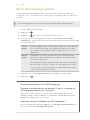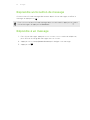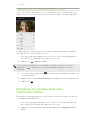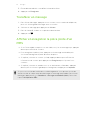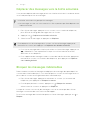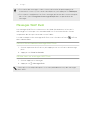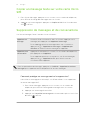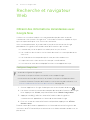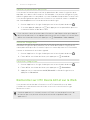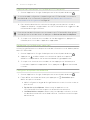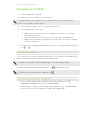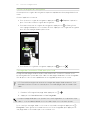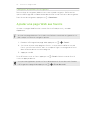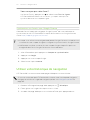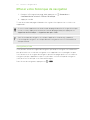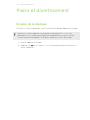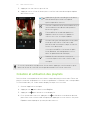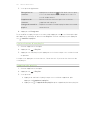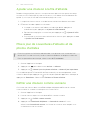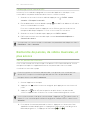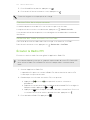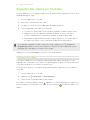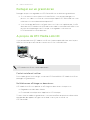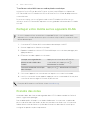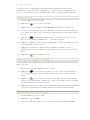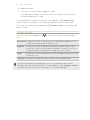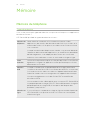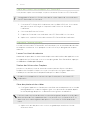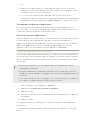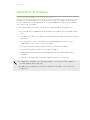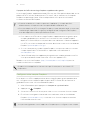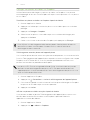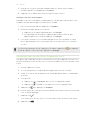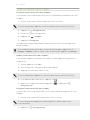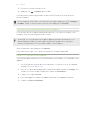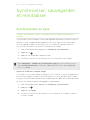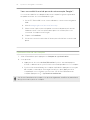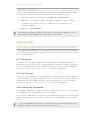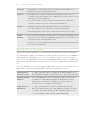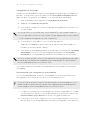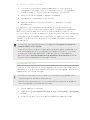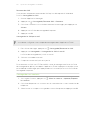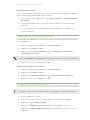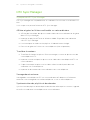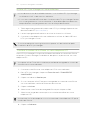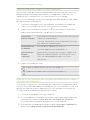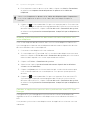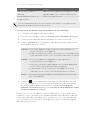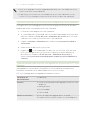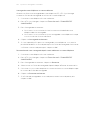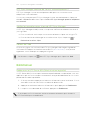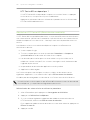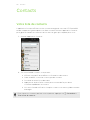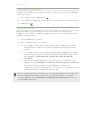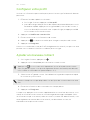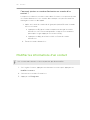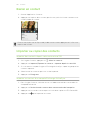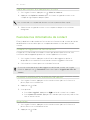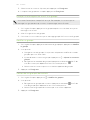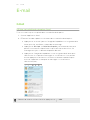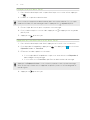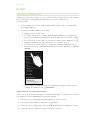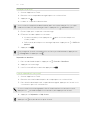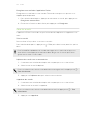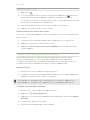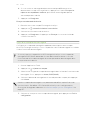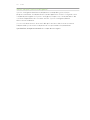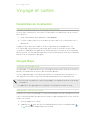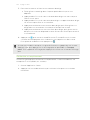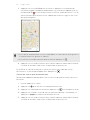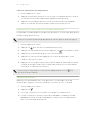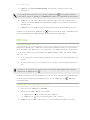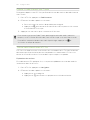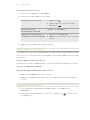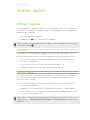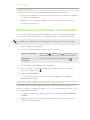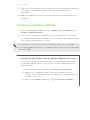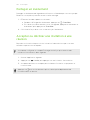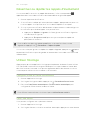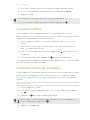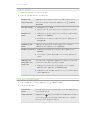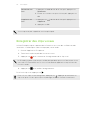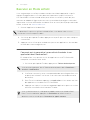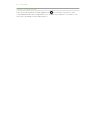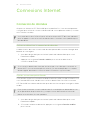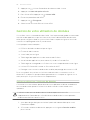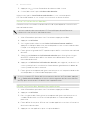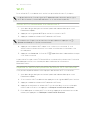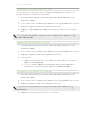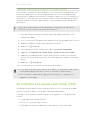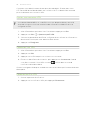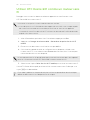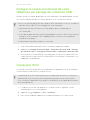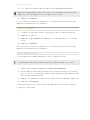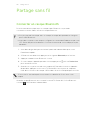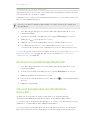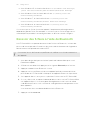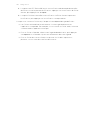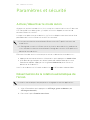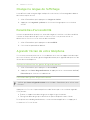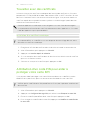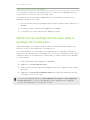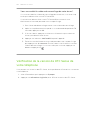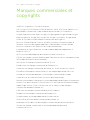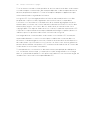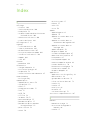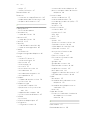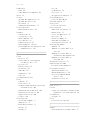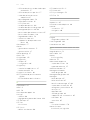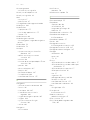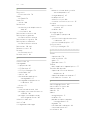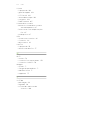HTC Desire 601 Le manuel du propriétaire
- Catégorie
- Les smartphones
- Taper
- Le manuel du propriétaire

Votre HTC Desire 601
Manuel de l'utilisateur

Contenu
Déballage
HTC Desire 601 9
Capot arrière 10
Carte micro SIM 11
Carte mémoire 12
Batterie 13
Allumer ou éteindre l'appareil 14
Vous voulez des conseils rapides sur l'utilisation de votre téléphone ? 15
Configuration du téléphone et transfert
Configurer votre nouveau téléphone pour la première fois 16
Transfert du contenu à partir d'un téléphone Android 17
Transfert du contenu à partir d'un iPhone 18
Transférer les contacts de votre ancien téléphone via Bluetooth 19
Obtenir des contacts et autres contenus dans HTC Desire 601 19
Transférer des photos, vidéos et de la musique entre votre téléphone et votre
ordinateur 20
Écran d’accueil 21
Connaître vos paramètres 21
Mise à jour du logiciel de votre téléphone 22
Obtenir des applications depuis Google Play 23
Télécharger des applications à partir du web 24
Désinstaller une application 24
Votre première semaine avec votre nouveau téléphone
À propos de votre téléphone 25
Les bases 27
HTC BlinkFeed 36
Notifications 38
Travailler avec du texte 40
Batterie 45
Appareil photo
Bases de l'appareil photo 50
Prendre une photo 51
Enregistrer une vidéo 51
Prendre des photos en continu 52
Thèmes de l'appareil photo 53
Améliorer les portraits 53
Prendre un autoportrait 54
2 Contenu

Prendre des photos HTC Zoe 54
Prendre une photo panoramique 55
Utiliser HDR 56
Enregistrer des vidéos au ralenti 56
Galerie
Visualiser des photos et des vidéos dans Galerie 57
Regarder et découper une vidéo 58
Voir les sélections de photos 58
Enregistrement d'une photo à partir d'une vidéo 59
Organiser vos photos et vidéos 59
Modifier vos photos 60
Partager ou enregistrer une image à partir d'une photo HTC Zoe 62
Regarder les photos dans vos réseaux sociaux 63
Modification de la vitesse de lecture 63
Voir les temps forts d'un événement 64
Création d'une prise stroboscopique d'action 65
Modifier une photo de groupe 65
Suppression d'objets indésirables dans une photo 66
Envoyer vos photos et vidéos 66
Partager vos photos sur les réseaux sociaux 67
Partager des souvenirs à l'aide de HTC Share 68
Personnalisation
Personnaliser votre HTC Desire 601 70
Changer votre fond d'écran 70
Ajouter un widget à votre écran d'accueil 71
Ajouter des applications et d'autres raccourcis sur votre écran d'accueil 72
Réorganiser ou supprimer des widgets et des icônes sur l'écran d'accueil 73
Personnaliser la barre de lancement 74
Grouper des applications dans un dossier 74
Ajouter un panneau d'écran d'accueil 75
Modifier les sons pour votre sonnerie, les notifications, et l'alarme 76
Réorganiser les onglets d'application 76
Personnaliser le style de l'écran verrouillé 76
Masquer les appels manqués et les messages sur l'écran verrouillé 77
Définir une reconnaissance faciale sur votre téléphone 77
Appels
Effectuer un appel avec Numérotation intelligente 78
Composer un numéro d'extension 79
Rappeler un appel manqué 79
Utiliser la numérotation rapide 79
Appeler un numéro de téléphone depuis un SMS 80
Appeler un numéro de téléphone depuis un e-mail 80
Appeler un numéro de téléphone depuis un événement d'Agenda 80
Effectuer un appel d'urgence 81
Réception d'appels 81
Que puis-je faire pendant un appel ? 82
Configurer une conférence téléphonique 83
Consulter les appels dans l'Historique des appels 84
Modifier les paramètres de sonnerie 85
3 Contenu

Appel maison 85
Messages
Envoyer un message texte (SMS) 87
Envoyer un message multimédia (MMS) 87
Envoi d'un message groupé 89
Reprendre un brouillon de message 90
Répondre à un message 90
Enregistrer un message texte dans l'application Tâches 91
Transférer un message 92
Afficher et enregistrer la pièce jointe d'un MMS 92
Déplacer des messages vers la boîte sécurisée 93
Bloquer les messages indésirables 93
Messages WAP Push 94
Copier un message texte sur votre carte micro SIM 95
Suppression de messages et de conversations 95
Recherche et navigateur Web
Obtenir des informations instantanées avec Google Now 96
Rechercher sur HTC Desire 601 et sur le Web 97
Naviguer sur le Web 99
Ajouter une page Web aux favoris 101
Utiliser votre historique de navigation 102
Effacer votre historique de navigation 103
Plaisir et divertissement
Écouter de la musique 104
Création et utilisation des playlists 105
Ajouter une chanson à la file d'attente 107
Mise à jour de couvertures d'albums et de photos d'artistes 107
Définir une chanson comme sonnerie 107
Recherche de paroles, de vidéos musicales, et plus encore 108
Écouter la Radio FM 109
Regarder des vidéos sur YouTube 110
Partager sur un grand écran 111
A propos de HTC Media Link HD 111
Partager votre média sur les appareils DLNA 112
Prendre des notes 112
Mémoire
Mémoire du téléphone 115
Intégration de Dropbox 118
Synchroniser, sauvegarder, et réinitialiser
Synchronisation en ligne 124
Sauvegarder 126
HTC Sync Manager 132
Réinitialiser 139
4 Contenu

Contacts
Votre liste de contacts 142
Configurer votre profil 144
Ajouter un nouveau contact 144
Modifier les informations d'un contact 145
Rester en contact 146
Importer ou copier des contacts 146
Fusionner les informations de contact 147
Envoyer des informations de contact 148
Groupes de contacts 148
E-mail
Gmail 150
E-mail 152
Voyage et cartes
Paramètres de localisation 158
Google Maps 158
HTC Car 162
Autres applis
Afficher l'Agenda 165
Planification ou modification d'un événement 166
Choisir les agendas à afficher 167
Partager un événement 168
Accepter ou décliner une invitation à une réunion 168
Désactiver ou répéter les rappels d'événement 169
Utiliser l'Horloge 169
Consulter la Météo 170
Conserver la trace de vos tâches. 170
Enregistrer des clips vocaux 172
Basculer en Mode enfant 173
Connexions Internet
Connexion de données 175
Gestion de votre utilisation de données 176
Wi‑Fi 178
Se connecter à un réseau privé virtuel (VPN) 180
Utiliser HTC Desire 601 comme un routeur sans fil 182
Partager la connexion Internet de votre téléphone par partage de connexion USB 183
Impression Wi‑Fi 183
Partage sans fil
Connecter un casque Bluetooth 185
Dissocier un périphérique Bluetooth 186
Où sont enregistrées les informations envoyées 186
Recevoir des fichiers à l'aide de Bluetooth 187
5 Contenu

Paramètres et sécurité
Activer/désactiver le mode Avion 189
Désactivation de la rotation automatique de l'écran 189
Définir la période d'inactivité avant l'arrêt de l’écran. 190
Régler la luminosité de l'écran manuellement 190
Jouer un son lors de la sélection des éléments à l'écran 190
Changer la langue de l'affichage 191
Paramètres d'accessibilité 191
Agrandir l'écran de votre téléphone 191
Travailler avec des certificats 192
Attribution d'un code PIN pour aider à protéger votre carte SIM 192
Définir un verrouillage d'écran pour aider à protéger HTC Desire 601 193
Vérification de la version de HTC Sense de votre téléphone 194
Marques commerciales et copyrights
Index
6 Contenu

Conventions utilisées dans ce guide
Dans ce manuel de l'utilisateur, les symboles suivants sont utilisés pour indiquer des
informations utiles et importantes :
Ceci est une note. Une note donne souvent des informations supplémentaires,
comme par exemple ce qui se passe si vous décidez de faire ou de ne pas faire une
action spécifique. Une note fournit également des informations qui peuvent n'être
applicables que dans certaines situations.
Ceci est un conseil. Un conseil vous propose une solution alternative pour une
étape ou une procédure particulière, ou vous informe à propos d'une option utile.
Ceci indique une information importante dont vous avez besoin pour accomplir une
certaine tâche ou pour qu'un élément fonctionne correctement.
Ceci fournit des informations de précaution d'emploi. Ce sont des informations
auxquelles vous devez faire attention pour éviter des problèmes potentiels.
7 Conventions utilisées dans ce guide

Note importante sur les données
récupérables
Les fichiers et autres données qui ont été supprimés, éliminés, retirés ou
effacés de votre appareil peuvent encore être récupérés par un logiciel tiers de
récupération de données. Même une réinitialisation d'usine peut ne pas effacer
définitivement toutes les données de votre téléphone, y compris des
renseignements personnels.
8 Note importante sur les données récupérables

Déballage
HTC Desire 601
1. RETOUR
2. Connecteur USB
3. ACCUEIL
4. Haut-parleurs stéréo
5. VOLUME
6. Appareil photo avant
7. Prise casque 3,5mm
8. Diode de notification
9. ALIMENTATION
10. Capteur de proximité
§ Vous avez besoin d'un forfait 4G pour utiliser le réseau 4G/LTE de votre opérateur
pour les appels vocaux et les services de données. Contactez votre opérateur pour
plus de détails.
§ Si vous souhaitez utiliser un boîtier, ne couvrez pas et ne bloquez pas le capteur de
proximité. Achetez un boîtier conçu pour HTC Desire 601.
9 Déballage

Capot arrière
Retirer le capot arrière
1. D'une main, maintenez fermement votre HTC Desire 601 avec le bord inférieur
vers le haut et l'arrière face à vous.
2. Avec votre autre main, appuyez votre pouce sur le couvercle arrière. Depuis
l'encoche (où se trouve le port USB), utilisez votre doigt pour ouvrir un petit
espace le long du bord inférieur. Ensuite, continuez à soulever pour ouvrir à
partir du bord inférieur.
3. Détachez lentement le capot du téléphone pour le retirer.
Remettre le capot arrière
Pour éviter d'endommager les boutons de VOLUME, n'appuyez pas sur les boutons
en replaçant le capot arrière.
1. Alignez le capot arrière sur la partie supérieure du HTC Desire 601.
2. Appuyez sur les côtés et sur la partie inférieure du capot arrière contre le
HTC Desire 601 pour bien le fermer.
Vous entendez un 'clic' quand le capot arrière est correctement fermé.
10 Déballage

Carte micro SIM
HTC Desire 601 utilise une carte micro SIM. La carte micro SIM contient votre numéro
de téléphone, les détails du service, et la mémoire pour stocker les contacts de
l'annuaire et/ou des messages texte.
Insertion de la carte micro SIM
Utilisez uniquement une micro SIM standard. L'insertion d'une carte SIM de plus
petite taille (telle que nano Sim avec un adaptateur ou une carte SIM modifiée) peut
empêcher la carte de s'adapter convenablement ou endommager le logement pour
carte.
1. Retirez le capot arrière.
2. Retirez la batterie avant d'insérer la carte micro SIM.
3. Insérez la carte micro SIM à fond dans son logement avec ses contacts dorés
dirigés vers le bas et son coin tronqué dirigé vers l'intérieur.
4. Poussez la carte micro SIM jusqu'à ce qu'elle prenne sa place.
Retirer la carte micro SIM
Vérifiez que le HTC Desire 601 est éteint avant de retirer votre carte micro SIM.
1.
Retirez le capot arrière.
2. Retirez la batterie.
3. Appuyez sur la carte micro SIM pour l'éjecter de son logement, et retirez-la.
11 Déballage

Carte mémoire
Utilisez une carte mémoire pour enregistrer vos photos, vos vidéos et vos musiques.
Installer la carte mémoire
1. Retirez le capot arrière.
2. Insérez la carte microSD
™
dans son logement avec les contacts dorés face vers
le bas, et poussez-la jusqu'à ce qu'elle s'enclenche correctement.
Déconnecter la carte mémoire
Si vous devez retirer la carte mémoire alors que le HTC Desire 601 est allumé,
déconnectez d'abord la carte pour éviter de corrompre ou d'endommager les fichiers
qu'elle contient.
1. Allez à Paramètres, puis appuyez sur Mémoire.
2. Appuyez sur Déconnecter la carte SD.
Retirer la carte mémoire
1. Retirez le capot arrière.
2. Appuyez sur la carte mémoire pour l'éjecter de son logement.
3. Faites glisser la carte mémoire hors de son logement.
12 Déballage

Batterie
Retirer la batterie
1. Retirez le capot arrière.
2. Avec votre pouce ou votre doigt, sortez la batterie de son compartiment.
Installer la batterie
Veuillez n'utiliser que la batterie d'origine fournie dans l'emballage ou une batterie
de rechange recommandée par HTC.
1. Retirez le capot arrière.
2. Insérez la batterie (en commençant par les contacts en cuivre) dans le
compartiment batterie.
13 Déballage

Charger la batterie
Avant d'allumer le HTC Desire 601 et de commencer à l'utiliser, il est recommandé de
charger la batterie.
§ Utilisez l'adaptateur secteur et le câble USB fournis avec HTC Desire 601 pour
charger la batterie. Lorsque l'énergie de la batterie est trop faible, utilisez
l'adaptateur secteur pour la charger, non pas le câble de connexion USB avec
votre ordinateur.
§ Ne retirez pas la batterie du HTC Desire 601 pendant son chargement avec
l'alimentation secteur ou l'adaptateur de voiture.
1. Insérez la petite extrémité du câble USB dans le connecteur USB.
2. Insérez l'autre extrémité du câble USB dans l'adaptateur secteur.
3. Branchez l’adaptateur secteur à une prise électrique pour commencer à charger
la batterie.
§ Par sécurité, la batterie peut s'arrêter de charger pour éviter de surchauffer.
§ Lorsque vous utilisez Internet et que vous chargez la batterie, HTC Desire 601 peut
devenir plus chaud. C'est tout à fait normal.
§ Pour économiser l'énergie, débranchez l'adaptateur secteur de la prise électrique
lorsque vous avez fini de charger.
Allumer ou éteindre l'appareil
Allumer l'appareil
Appuyez sur le bouton Alimentation jusqu'à ce que le HTC Desire 601 vibre.
Lorsque vous allumez le HTC Desire 601 pour la première fois, vous devez le
configurer.
14 Déballage

Éteindre l'appareil
1. Si l'écran est éteint, appuyez sur le bouton Alimentation pour le rallumer. Si vous
avez défini un écran verrouillé, vous devez le déverrouiller.
2. Appuyez et maintenez le bouton Alimentation pendant quelques secondes.
3. Appuyez sur Éteindre dans le menu d'options.
Vous voulez des conseils rapides sur
l'utilisation de votre téléphone ?
Exploration du HTC Desire 601
Conseils et Aide vous permet de tirer le meilleur parti de votre HTC Desire 601 en
quelques secondes.
§ N'avez-vous jamais eu l'impression de ne pas tirer le meilleur parti de votre
téléphone ? Parcourez les procédures conviviales sur Conseils et Aide pour en
savoir plus. Les sujets vont de l'introduction à avancés et le flux Conseils et Aide
sur l'écran d'accueil vous recommande même une sélection de sujets.
§ Vous voulez savoir comment faire quelque chose tout de suite ? Il suffit de taper
quelques mots clés pour obtenir des réponses claires et à jour directement sur
le HTC Desire 601.
Pour ouvrir Conseils et Aide, dans l'écran d'accueil, appuyez sur > Conseils et Aide.
Si vous n'avez pas encore téléchargé le contenu de Conseils et Aide, ou si du contenu
mis à jour est disponible, appuyez simplement sur le lien de téléchargement pour
l'obtenir.
Pour modifier les paramètres de synchronisation de Conseils et Aide, appuyez sur
> Paramètres de mise à jour.
Rechercher dans Conseils et Aide
1. Dans Conseils et Aide, appuyez sur , et saisissez les mots de votre recherche.
2. Appuyez sur un résultat de recherche pour accéder directement à cet élément.
15 Déballage

Configuration du téléphone
et transfert
Configurer votre nouveau téléphone pour la
première fois
Quand vous allumez votre nouveau téléphone pour la première fois, vous êtes invité à
le configurer. Parcourez la configuration sur l'appareil pour choisir votre connexion
Internet, sélectionnez la façon dont vous souhaitez configurer votre nouveau
téléphone, et plus encore.
§ Sélectionnez Configurer à partir de zéro pour configurer vos comptes et
personnaliser votre nouveau téléphone à partir de votre ordinateur en utilisant le
service HTC Premiers pas.
Votre téléphone vous indique l'URL du site HTC Premiers pas et un code
d'association. Sur le navigateur Web de votre ordinateur, rendez-vous à l'URL et
saisissez le code d'association pour démarrer votre configuration Web. Vous
devez posséder un compte HTC pour enregistrer vos comptes et paramètres
sur le Web et les télécharger sur votre téléphone.
§ Si vous avez déjà terminé la configuration de HTC Premiers pas avant d'allumer
votre nouveau téléphone, il vous suffit de télécharger votre configuration web.
Choisissez d'importer le contenu, puis sélectionnez Appliquer la config HTC
Premiers pas.
16 Configuration du téléphone et transfert

§ Si vous avez du contenu provenant d'un ancien téléphone, vous pouvez choisir
de faire un transfert direct de téléphone-à-téléphone.
§ A l'avenir, pour vous faciliter la tâche de sauvegarde et restauration du contenu
de HTC Desire 601 sur un autre téléphone HTC, sélectionnez Sauvegarder le
téléphone tous les jours.
§ Pour en savoir plus sur HTC Premiers pas et le compte HTC, consultez l'Aide et la
FAQ sur le site de HTC Premiers pas (www.htcsense.com/help/).
§ Si vous avez transféré du contenu comme un fond d'écran et une sonnerie à partir
d'un ancien téléphone, en utilisant HTC Premiers pas pour personnaliser et
télécharger les mêmes types de contenu depuis le Web cela changera les
paramètres de votre nouveau téléphone.
§ Certaines fonctions qui nécessitent une connexion à Internet comme les services
de localisation et la synchronisation automatique de vos comptes en ligne peuvent
entraîner des coûts supplémentaires. Pour éviter d'encourir des frais de données,
désactivez ces fonctions dans Paramètres. Pour plus d'informations sur les services
de localisation, voir Activer ou désactiver les services de localisation à la page 158.
Transfert du contenu à partir d'un téléphone
Android
Sur votre ancien téléphone Android
™
, téléchargez l'Outil de transfert HTC et utilisez-le
pour transférer votre contenu sur votre nouveau téléphone HTC. Les types de
contenu stockés localement sur votre ancien téléphone que l'outil permet de
transférer incluent les contacts, les messages, les événements du calendrier, les favoris
Web, de la musique, des photos et des vidéos. Certains paramètres peuvent
également être transférés.
§ Vous avez besoin de la version 2.3 d'Android ou supérieure pour utiliser l'Outil de
transfert HTC sur votre ancien téléphone.
§ Si votre ancien téléphone a la version 2.2 d'Android ou une version antérieure, vous
devez utiliser le transfert Bluetooth
®
. Pour plus de détails, voir Transférer les
contacts de votre ancien téléphone via Bluetooth à la page 19.
1. Effectuez l'une des opérations suivantes :
§ Si vous configurez votre nouveau téléphone HTC pour la première fois,
choisissez de transférer le contenu, puis sélectionnez Transférer depuis
l'ancien téléphone sur l'écran Configurer le téléphone.
§ Allez à Paramètres, puis appuyez sur Transférer le contenu.
2. Choisissez si vous souhaitez transférer depuis un ancien téléphone HTC Android
ou un autre téléphone Android.
3. Appuyez sur Transfert complet.
17 Configuration du téléphone et transfert

4. Suivez les étapes figurant sur votre nouveau téléphone pour télécharger et
installer l'Outil de transfert HTC depuis Google Play
™
sur votre ancien téléphone,
installez-le, et ouvrez l'outil.
5. Quand vous voyez un code PIN sur votre ancien téléphone, assurez-vous que le
même code PIN apparaît également sur votre nouveau téléphone avant de
continuer.
Si le code PIN n'apparaît pas, cela peut signifier que votre ancien téléphone est
incapable de se connecter à votre nouveau téléphone. Si c'est le cas, appuyez sur
Impossible d'établir une connexion sur votre nouveau téléphone pour utiliser
Bluetooth pour transférer les contacts depuis votre ancien téléphone.
6. Sur votre ancien téléphone, choisissez les types de contenu que vous souhaitez
transférer, puis appuyez sur Démarrer.
7. Attendez que le transfert soit terminé.
8. Appuyez sur OK sur les deux téléphones.
Transfert du contenu à partir d'un iPhone
Si vous avez un iPhone
®
, il est rapide et facile de transférer vos contacts, messages et
autres contenus lorsque vous utilisez HTC Sync Manager.
Pour en savoir plus, voir Transférer le contenu d'un iPhone sur votre téléphone HTC à
la page 133.
Si vous avez seulement besoin de faire migrer vos contacts, vous pouvez également
utiliser le transfert Bluetooth. Pour en savoir plus, voir Transférer les contacts de votre
ancien téléphone via Bluetooth à la page 19.
18 Configuration du téléphone et transfert

Transférer les contacts de votre ancien
téléphone via Bluetooth
Utilisez Bluetooth pour transférer des contacts depuis un iPhone, un téléphone ayant
une version Android 2.2 (ou version antérieure) ou d'autres types de téléphones. Selon
les capacités de votre ancien téléphone, vous pourriez être en mesure de transférer
non seulement des contacts mais aussi d'autres données comme les événements de
l'agenda et les SMS sur votre nouveau téléphone HTC.
Utilisez HTC Sync Manager pour transférer davantage de types de contenu à partir
d'un iPhone.
1. Effectuez l'une des opérations suivantes :
§ Si vous configurez votre nouveau téléphone pour la première fois,
choisissez de transférer le contenu, puis sélectionnez Transférer depuis
l'ancien téléphone sur l'écran Configurer le téléphone.
§ Allez à Paramètres, puis appuyez sur Transférer le contenu.
2. Choisissez si vous souhaitez transférer depuis un Android, un iPhone, ou
d'autres types de téléphone. Si vous choisissez de transférer depuis un
téléphone Android, appuyez sur Transfert rapide.
3. Choisissez le nom et le modèle de votre ancien téléphone.
4. Sur votre ancien téléphone, activez Bluetooth et configurez-le en mode
identifiable.
5. Suivez les instructions à l'écran sur vos anciens et nouveaux téléphones pour les
associer et démarrer le transfert de données.
Obtenir des contacts et autres contenus dans
HTC Desire 601
Mis à part l'Outil de transfert HTC, il existe d'autres façons d'ajouter des contacts et
autres contenus à votre HTC Desire 601.
Synchroniser avec
votre ordinateur
Utilisez HTC Sync Manager pour synchroniser les contacts,
documents, playlists, et plus encore entre le HTC Desire 601 et
votre ordinateur fonctionnant sous Windows
®
ou Mac OS
®
.
Vous pouvez également l'utiliser pour transférer les contacts,
messages et autres contenus à partir d'un iPhone sur votre
ordinateur, puis sur votre HTC Desire 601.
Gmail
™
Les contacts de Google
®
sont importés dans le HTC Desire 601
une fois que vous êtes connecté à votre compte Google. Vous
pouvez également créer d'autres contacts Google directement
à partir de HTC Desire 601.
19 Configuration du téléphone et transfert

Comptes de
réseaux sociaux
Connectez-vous à vos réseaux sociaux préférés pour en
synchroniser les informations de contact.
Microsoft
®
Exchange
ActiveSync
®
HTC Desire 601 synchronise vos collègues depuis le serveur
Microsoft Exchange ActiveSync de votre lieu de travail.
Contacts du
téléphone
Vous pouvez créer des contacts localement sur votre
HTC Desire 601, si vous ne préférez pas les stocker sur vos
comptes en ligne.
Carte SIM Copiez tous vos contacts SIM dans HTC Desire 601.
Transférer des photos, vidéos et de la musique
entre votre téléphone et votre ordinateur
Il y a deux façons de transférer vos fichiers multimédias à partir de, ou vers votre
ordinateur.
§ Connectez HTC Desire 601 à votre ordinateur. Votre ordinateur le reconnaîtra
comme n'importe quel disque USB amovible, et vous pourrez copier vos fichiers
multimédias entre eux.
§ Téléchargez et utilisez le logiciel HTC Sync Manager sur votre ordinateur. Vous
pouvez le configurer pour obtenir automatiquement de la musique, des photos
et des vidéos depuis le HTC Desire 601 sur votre ordinateur. Vous pouvez
également synchroniser les playlists de votre ordinateur vers le téléphone.
Si vous avez un iPhone, vous pouvez même le connecter et transférer les photos
de la pellicule sur votre ordinateur. Puis reconnectez HTC Desire 601 et
recopiez-les.
Fatigué de conserver des copies de vos fichiers multimédia en plusieurs endroits ?
Utilisez les services de mémoire en ligne pour mettre vos fichiers multimédia en un
seul endroit afin de pouvoir les gérer n'importe où, sur votre ordinateur,
HTC Desire 601, et autres appareils mobiles.
Allez à Paramètres, puis appuyez sur Comptes et synchronisation >
pour vérifier
d'abord quels sont les comptes de mémoire en ligne disponibles sur HTC Desire 601 et
connectez-vous à celui que vous souhaitez utiliser. Utilisez l'application Galerie pour
accéder aux médias dans votre mémoire en ligne.
20 Configuration du téléphone et transfert
La page est en cours de chargement...
La page est en cours de chargement...
La page est en cours de chargement...
La page est en cours de chargement...
La page est en cours de chargement...
La page est en cours de chargement...
La page est en cours de chargement...
La page est en cours de chargement...
La page est en cours de chargement...
La page est en cours de chargement...
La page est en cours de chargement...
La page est en cours de chargement...
La page est en cours de chargement...
La page est en cours de chargement...
La page est en cours de chargement...
La page est en cours de chargement...
La page est en cours de chargement...
La page est en cours de chargement...
La page est en cours de chargement...
La page est en cours de chargement...
La page est en cours de chargement...
La page est en cours de chargement...
La page est en cours de chargement...
La page est en cours de chargement...
La page est en cours de chargement...
La page est en cours de chargement...
La page est en cours de chargement...
La page est en cours de chargement...
La page est en cours de chargement...
La page est en cours de chargement...
La page est en cours de chargement...
La page est en cours de chargement...
La page est en cours de chargement...
La page est en cours de chargement...
La page est en cours de chargement...
La page est en cours de chargement...
La page est en cours de chargement...
La page est en cours de chargement...
La page est en cours de chargement...
La page est en cours de chargement...
La page est en cours de chargement...
La page est en cours de chargement...
La page est en cours de chargement...
La page est en cours de chargement...
La page est en cours de chargement...
La page est en cours de chargement...
La page est en cours de chargement...
La page est en cours de chargement...
La page est en cours de chargement...
La page est en cours de chargement...
La page est en cours de chargement...
La page est en cours de chargement...
La page est en cours de chargement...
La page est en cours de chargement...
La page est en cours de chargement...
La page est en cours de chargement...
La page est en cours de chargement...
La page est en cours de chargement...
La page est en cours de chargement...
La page est en cours de chargement...
La page est en cours de chargement...
La page est en cours de chargement...
La page est en cours de chargement...
La page est en cours de chargement...
La page est en cours de chargement...
La page est en cours de chargement...
La page est en cours de chargement...
La page est en cours de chargement...
La page est en cours de chargement...
La page est en cours de chargement...
La page est en cours de chargement...
La page est en cours de chargement...
La page est en cours de chargement...
La page est en cours de chargement...
La page est en cours de chargement...
La page est en cours de chargement...
La page est en cours de chargement...
La page est en cours de chargement...
La page est en cours de chargement...
La page est en cours de chargement...
La page est en cours de chargement...
La page est en cours de chargement...
La page est en cours de chargement...
La page est en cours de chargement...
La page est en cours de chargement...
La page est en cours de chargement...
La page est en cours de chargement...
La page est en cours de chargement...
La page est en cours de chargement...
La page est en cours de chargement...
La page est en cours de chargement...
La page est en cours de chargement...
La page est en cours de chargement...
La page est en cours de chargement...
La page est en cours de chargement...
La page est en cours de chargement...
La page est en cours de chargement...
La page est en cours de chargement...
La page est en cours de chargement...
La page est en cours de chargement...
La page est en cours de chargement...
La page est en cours de chargement...
La page est en cours de chargement...
La page est en cours de chargement...
La page est en cours de chargement...
La page est en cours de chargement...
La page est en cours de chargement...
La page est en cours de chargement...
La page est en cours de chargement...
La page est en cours de chargement...
La page est en cours de chargement...
La page est en cours de chargement...
La page est en cours de chargement...
La page est en cours de chargement...
La page est en cours de chargement...
La page est en cours de chargement...
La page est en cours de chargement...
La page est en cours de chargement...
La page est en cours de chargement...
La page est en cours de chargement...
La page est en cours de chargement...
La page est en cours de chargement...
La page est en cours de chargement...
La page est en cours de chargement...
La page est en cours de chargement...
La page est en cours de chargement...
La page est en cours de chargement...
La page est en cours de chargement...
La page est en cours de chargement...
La page est en cours de chargement...
La page est en cours de chargement...
La page est en cours de chargement...
La page est en cours de chargement...
La page est en cours de chargement...
La page est en cours de chargement...
La page est en cours de chargement...
La page est en cours de chargement...
La page est en cours de chargement...
La page est en cours de chargement...
La page est en cours de chargement...
La page est en cours de chargement...
La page est en cours de chargement...
La page est en cours de chargement...
La page est en cours de chargement...
La page est en cours de chargement...
La page est en cours de chargement...
La page est en cours de chargement...
La page est en cours de chargement...
La page est en cours de chargement...
La page est en cours de chargement...
La page est en cours de chargement...
La page est en cours de chargement...
La page est en cours de chargement...
La page est en cours de chargement...
La page est en cours de chargement...
La page est en cours de chargement...
La page est en cours de chargement...
La page est en cours de chargement...
La page est en cours de chargement...
La page est en cours de chargement...
La page est en cours de chargement...
La page est en cours de chargement...
La page est en cours de chargement...
La page est en cours de chargement...
La page est en cours de chargement...
La page est en cours de chargement...
La page est en cours de chargement...
La page est en cours de chargement...
La page est en cours de chargement...
La page est en cours de chargement...
La page est en cours de chargement...
La page est en cours de chargement...
La page est en cours de chargement...
La page est en cours de chargement...
La page est en cours de chargement...
La page est en cours de chargement...
La page est en cours de chargement...
La page est en cours de chargement...
La page est en cours de chargement...
La page est en cours de chargement...
La page est en cours de chargement...
La page est en cours de chargement...
La page est en cours de chargement...
-
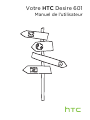 1
1
-
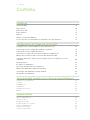 2
2
-
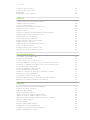 3
3
-
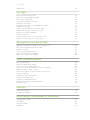 4
4
-
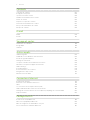 5
5
-
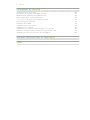 6
6
-
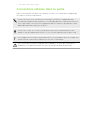 7
7
-
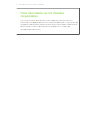 8
8
-
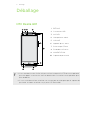 9
9
-
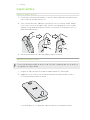 10
10
-
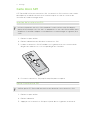 11
11
-
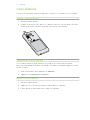 12
12
-
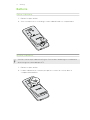 13
13
-
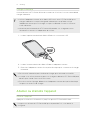 14
14
-
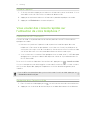 15
15
-
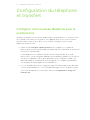 16
16
-
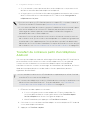 17
17
-
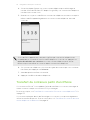 18
18
-
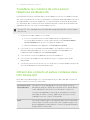 19
19
-
 20
20
-
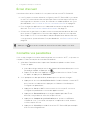 21
21
-
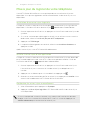 22
22
-
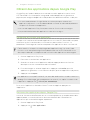 23
23
-
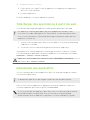 24
24
-
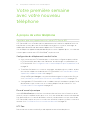 25
25
-
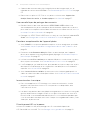 26
26
-
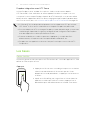 27
27
-
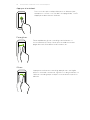 28
28
-
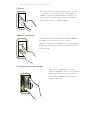 29
29
-
 30
30
-
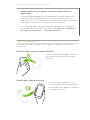 31
31
-
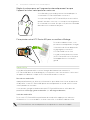 32
32
-
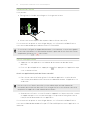 33
33
-
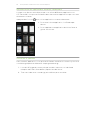 34
34
-
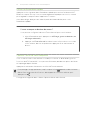 35
35
-
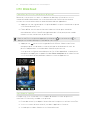 36
36
-
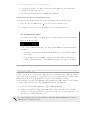 37
37
-
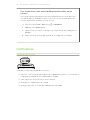 38
38
-
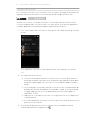 39
39
-
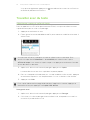 40
40
-
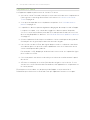 41
41
-
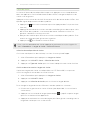 42
42
-
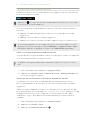 43
43
-
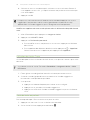 44
44
-
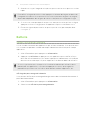 45
45
-
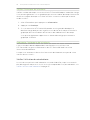 46
46
-
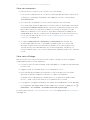 47
47
-
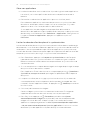 48
48
-
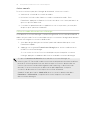 49
49
-
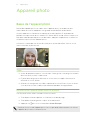 50
50
-
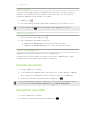 51
51
-
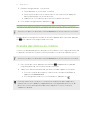 52
52
-
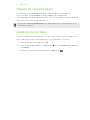 53
53
-
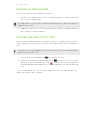 54
54
-
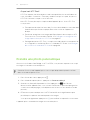 55
55
-
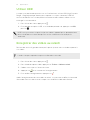 56
56
-
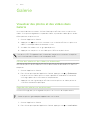 57
57
-
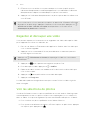 58
58
-
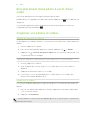 59
59
-
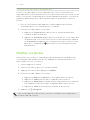 60
60
-
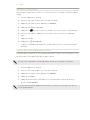 61
61
-
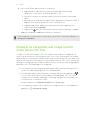 62
62
-
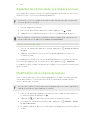 63
63
-
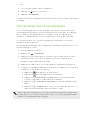 64
64
-
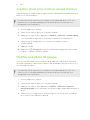 65
65
-
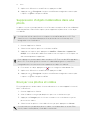 66
66
-
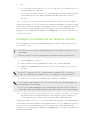 67
67
-
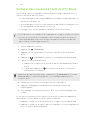 68
68
-
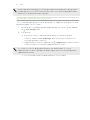 69
69
-
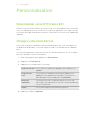 70
70
-
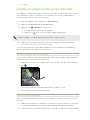 71
71
-
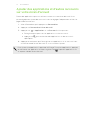 72
72
-
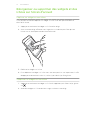 73
73
-
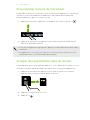 74
74
-
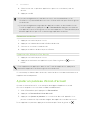 75
75
-
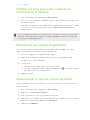 76
76
-
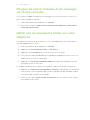 77
77
-
 78
78
-
 79
79
-
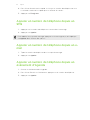 80
80
-
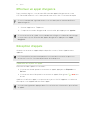 81
81
-
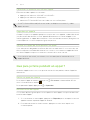 82
82
-
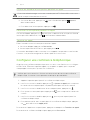 83
83
-
 84
84
-
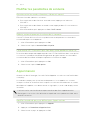 85
85
-
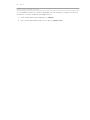 86
86
-
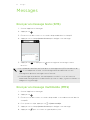 87
87
-
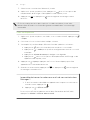 88
88
-
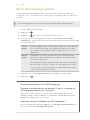 89
89
-
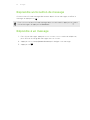 90
90
-
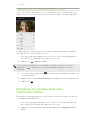 91
91
-
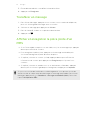 92
92
-
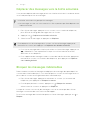 93
93
-
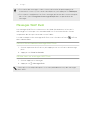 94
94
-
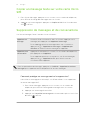 95
95
-
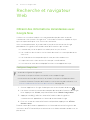 96
96
-
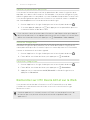 97
97
-
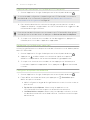 98
98
-
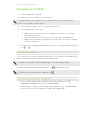 99
99
-
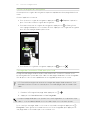 100
100
-
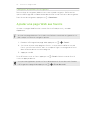 101
101
-
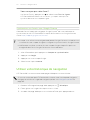 102
102
-
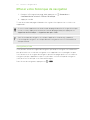 103
103
-
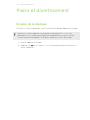 104
104
-
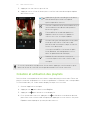 105
105
-
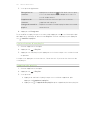 106
106
-
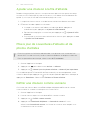 107
107
-
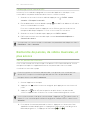 108
108
-
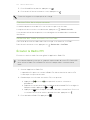 109
109
-
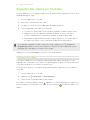 110
110
-
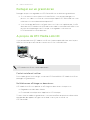 111
111
-
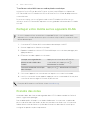 112
112
-
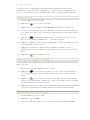 113
113
-
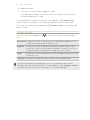 114
114
-
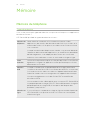 115
115
-
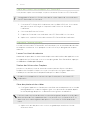 116
116
-
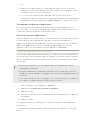 117
117
-
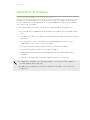 118
118
-
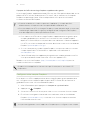 119
119
-
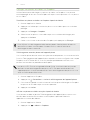 120
120
-
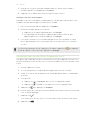 121
121
-
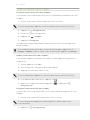 122
122
-
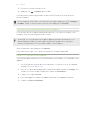 123
123
-
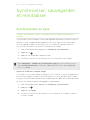 124
124
-
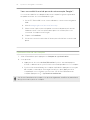 125
125
-
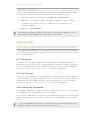 126
126
-
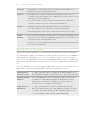 127
127
-
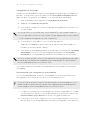 128
128
-
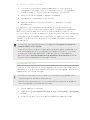 129
129
-
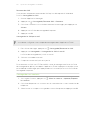 130
130
-
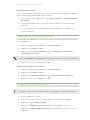 131
131
-
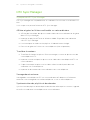 132
132
-
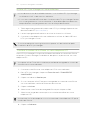 133
133
-
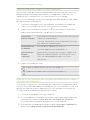 134
134
-
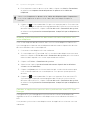 135
135
-
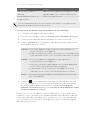 136
136
-
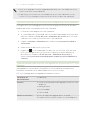 137
137
-
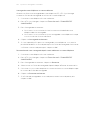 138
138
-
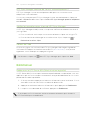 139
139
-
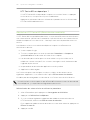 140
140
-
 141
141
-
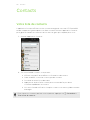 142
142
-
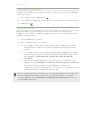 143
143
-
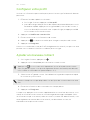 144
144
-
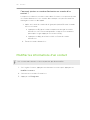 145
145
-
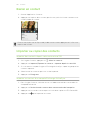 146
146
-
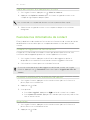 147
147
-
 148
148
-
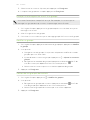 149
149
-
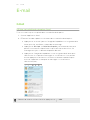 150
150
-
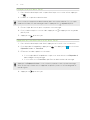 151
151
-
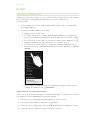 152
152
-
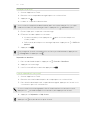 153
153
-
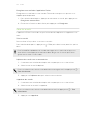 154
154
-
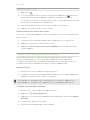 155
155
-
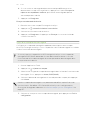 156
156
-
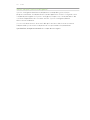 157
157
-
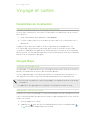 158
158
-
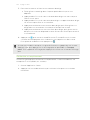 159
159
-
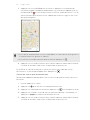 160
160
-
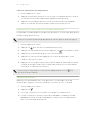 161
161
-
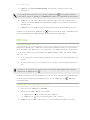 162
162
-
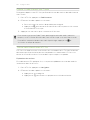 163
163
-
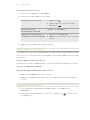 164
164
-
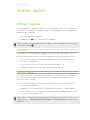 165
165
-
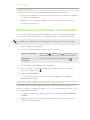 166
166
-
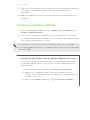 167
167
-
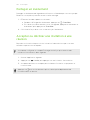 168
168
-
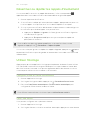 169
169
-
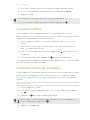 170
170
-
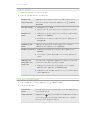 171
171
-
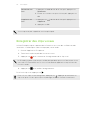 172
172
-
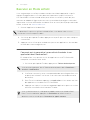 173
173
-
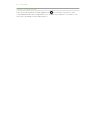 174
174
-
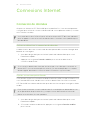 175
175
-
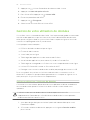 176
176
-
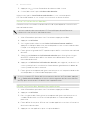 177
177
-
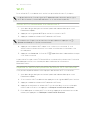 178
178
-
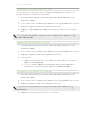 179
179
-
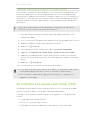 180
180
-
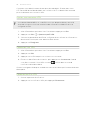 181
181
-
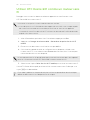 182
182
-
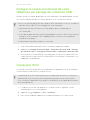 183
183
-
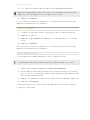 184
184
-
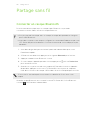 185
185
-
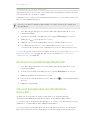 186
186
-
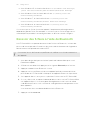 187
187
-
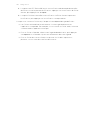 188
188
-
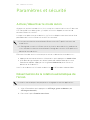 189
189
-
 190
190
-
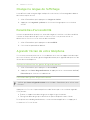 191
191
-
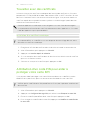 192
192
-
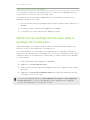 193
193
-
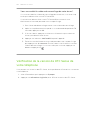 194
194
-
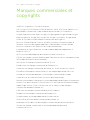 195
195
-
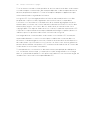 196
196
-
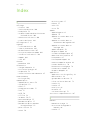 197
197
-
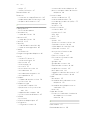 198
198
-
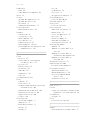 199
199
-
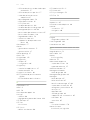 200
200
-
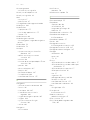 201
201
-
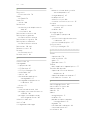 202
202
-
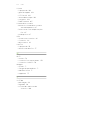 203
203
HTC Desire 601 Le manuel du propriétaire
- Catégorie
- Les smartphones
- Taper
- Le manuel du propriétaire
Documents connexes
-
HTC Desire 601 Le manuel du propriétaire
-
HTC 10 EVO Le manuel du propriétaire
-
HTC One max Le manuel du propriétaire
-
HTC P6500 Manuel utilisateur
-
HTC P3470 Manuel utilisateur
-
HTC HD Mini Le manuel du propriétaire
-
HTC One M9 Le manuel du propriétaire
-
HTC ONE X 64 GO Le manuel du propriétaire
-
HTC U 11 Life Le manuel du propriétaire
-
HTC Flyer Mode d'emploi
Autres documents
-
Motorola MOTO E22i Manuel utilisateur
-
Motorola MOTO E22s Manuel utilisateur
-
Motorola MOTO E22 Manuel utilisateur
-
Motorola Edge 30 Ultra Manuel utilisateur
-
Motorola Edge 40 Pro Manuel utilisateur
-
Motorola Edge 30 Neo Manuel utilisateur
-
MPMan PH-540 Le manuel du propriétaire
-
Blackberry Priv - STV100 Le manuel du propriétaire
-
Lenovo Tab M9 Manuel utilisateur
-
Blackberry KEY2KEY2 LITEKEY 2 Le manuel du propriétaire